本章节详细介绍如何通过浏览器,将PC中的视频文件上传到趣录播平台。趣录播支持各种视频文件格式和视频编码方式,当录像上传到趣录播平台后,系统会自动对视频进行转码处理,使其能在各种终端上支持在线播放,同时,平台会保留原始上传文件,以供用户后期重新下载进行其他使用。
[TOC]
以下介绍具体的步骤
## 1 登录趣录播网站
登录趣录播平台后,默认进入商户概况页。如果未创建商户,可以先创建商户。
:-: 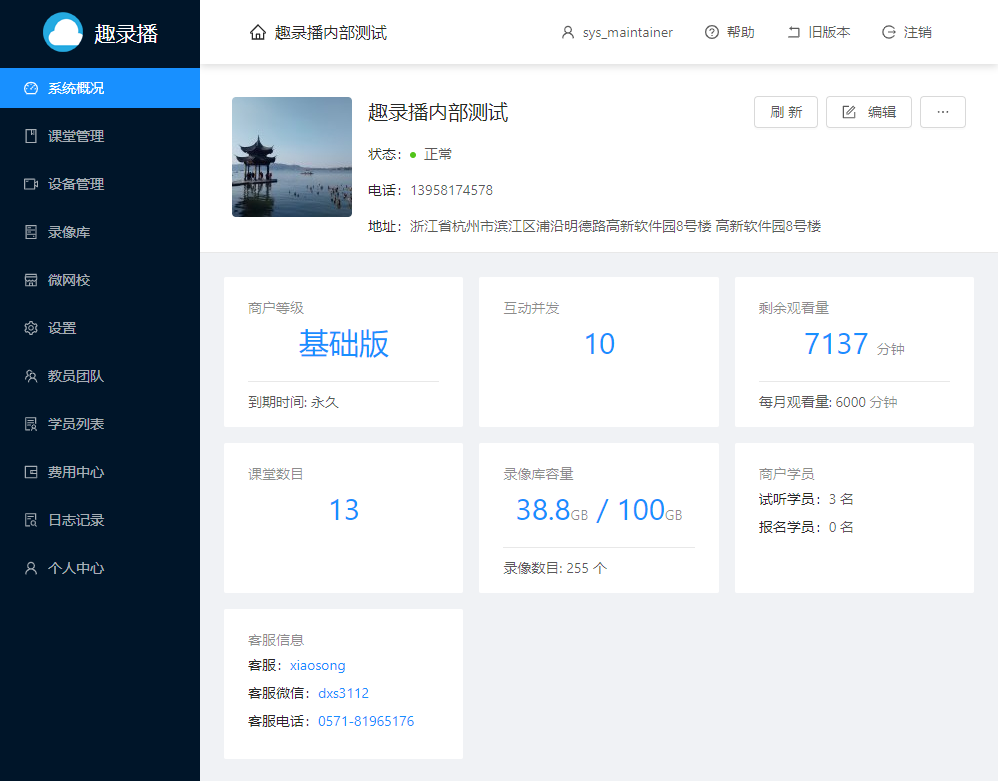
## 2 打开录像库
在商户的管理界面中,点击左边菜单的录像库,则可以打开对应的录像库。列表右上方有“上传”按钮,点击后,即可打开录像文件上传界面。
:-: 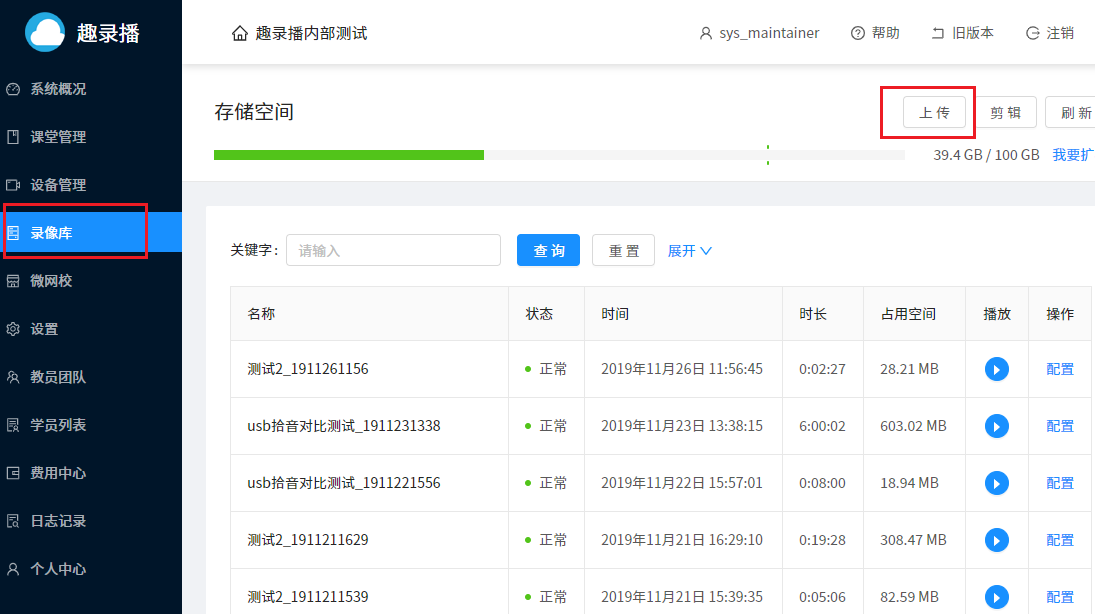
## 3 上传录像文件
在上传界面中,点击 “选择视频文件” 区域则可打开系统文件框,选择对应的视频。
:-: 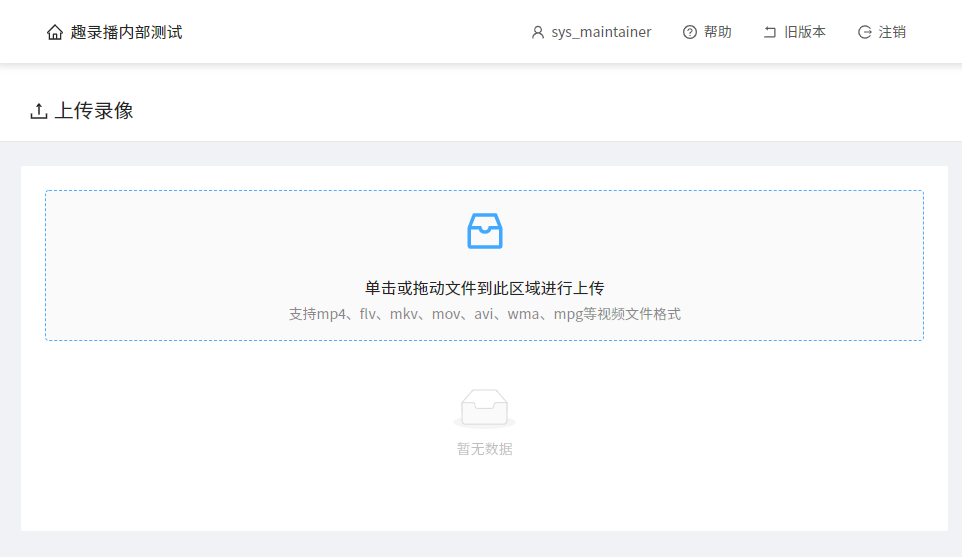
选择文件后,文件自动开始上传,并显示当前上传速率和进度。见下图。
:-: 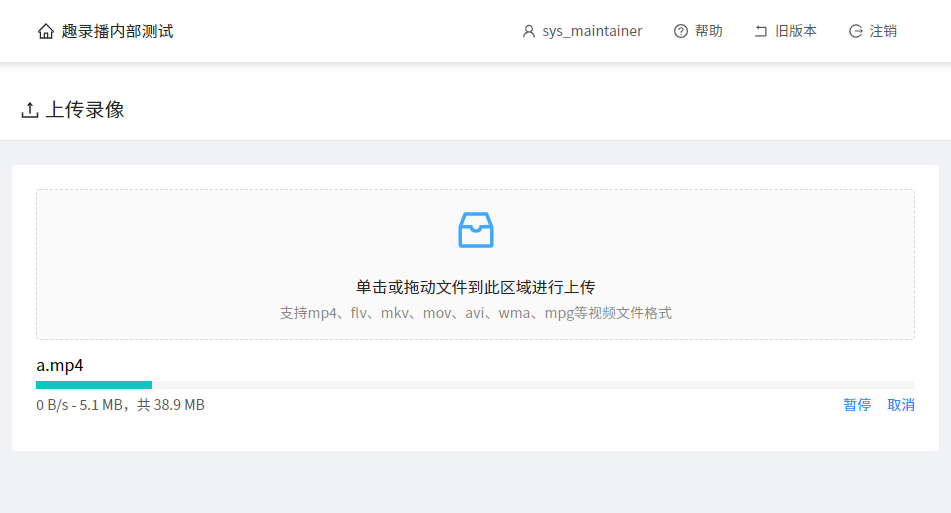
上传完成后,界面将会显示上传状态,用户可以继续选择其他文件上传,或者返回录像库录像列表。
:-: 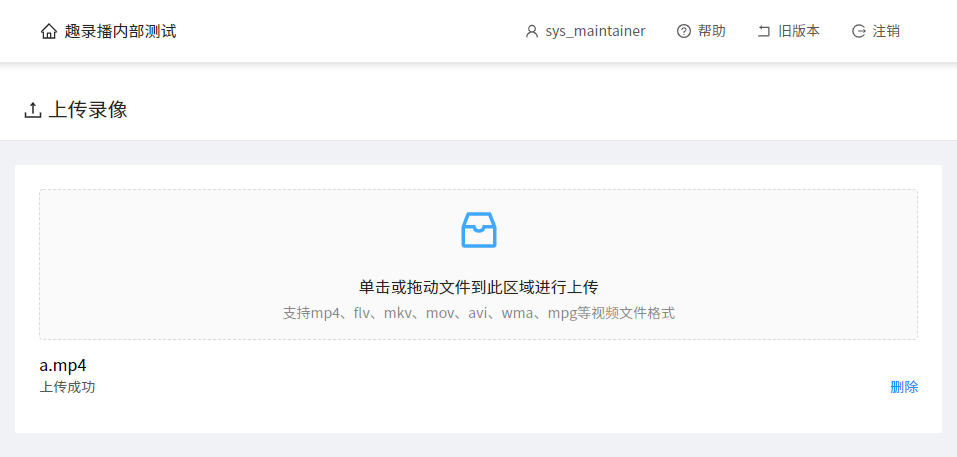
在列表中,新上传的文件的状态可能处于“转码中”,转码的时间根据录像时长和分辨率大小而有所不同,大概是录像时长的0.5到1倍之间。
:-: 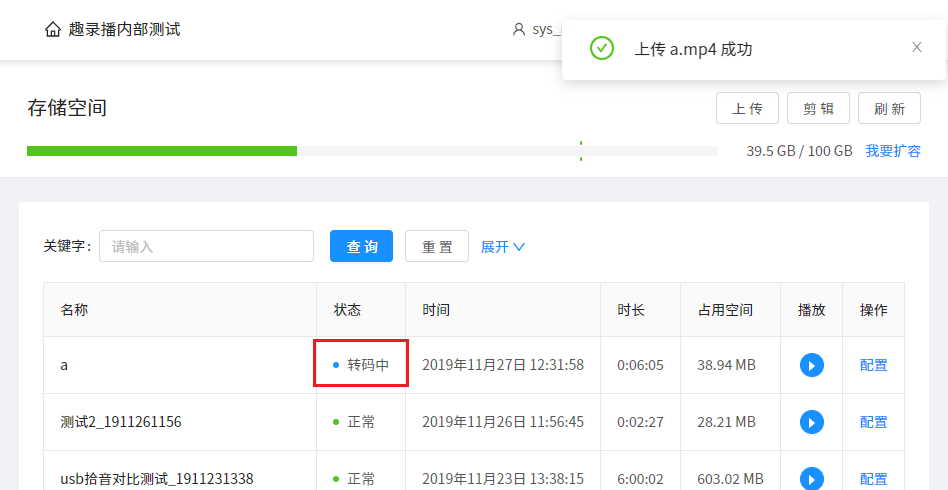
## 4 播放录像
当上传的视频文件的状态转变为“正常”后,用户即可以播放该视频。用户可以点击录像的名称或者右侧的播放按钮,即可以打开视频播放窗口开始播放。
:-: 
:-: 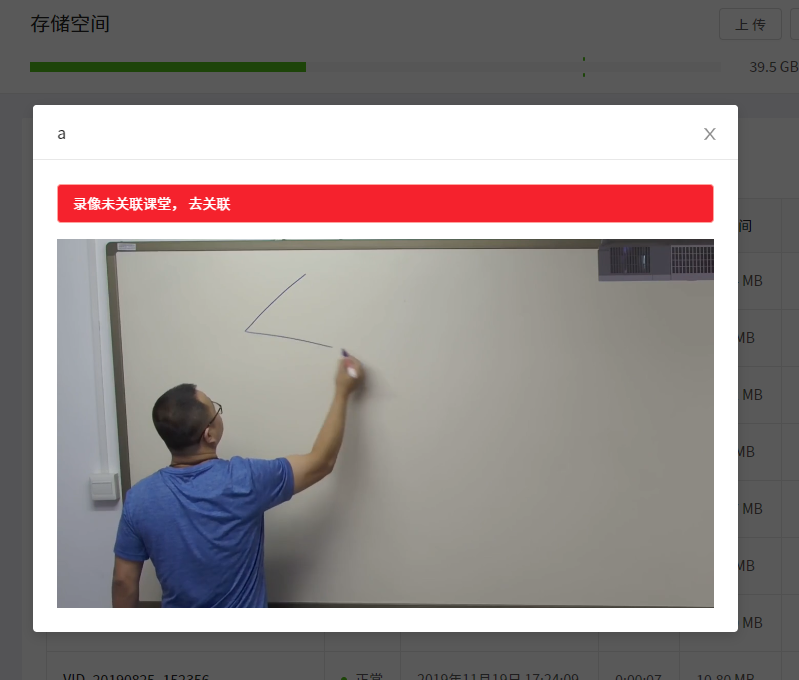
* * * * *
## 注意
1. 虽然平台支持绝大部分常见的文件格式和音视频编码,但仍存在部分格式不支持,若出现该情况,那么对应录像的状态会转变为异常。用户只能对其进行删除。
2. 若系统打开的文件选择框中没有显示对应的视频文件,用户可以选择所有文件,然后选中当中的视频文件进行上传。
- 前言
- 商户管理
- 创建商户
- 修改商户信息
- 转让商户
- 教员管理
- 课堂管理
- 课堂基础
- 创建课堂
- 配置课堂
- 观看课堂
- 删除课堂
- 课堂录像管理
- 课堂直播
- 视频直播
- 实时互动
- 学员组管理
- 自动录课
- 添加录课任务
- 修改录课任务
- 删除录课任务
- 标签管理
- 添加标签
- 浏览标签
- 移除标签
- 微网校
- 配置微网校
- 投放微网校
- 录像库
- 上传视频文件
- 上传手机中的录像视频
- 上传PC中的录像视频
- 播放录像
- 剪辑录像
- 下载录像
- 分享录像
- 删除录像
- 设备管理
- 设备接入
- 添加专用教学摄像机
- 第三方设备接入平台
- 预览实时视频
- 启动录像
- 设备远程配置
- 登录设备配置后台
- 向第三方平台推流
- 对外发布设备视频
- FAQ
- 设备相关
- 摄像机可以直接插入话筒吗
- 为什么摄像机拍摄屏幕或者投影仪会闪烁横条纹
- 拾音器里的杂音为什么这么大
- 网络摄像机是否支持本地存储录像
- 无线麦克风输出的声音为什么会有较大的嗡嗡声(电流声)
- 趣录播支持接入第三方视频设备吗
- 自购的网络摄像机接入平台后经常断线,如何排查?
- 用户注册相关
- 如何将机构里的老师添加到本机构的商户中
- 是否需要将学员加入到商户才能观看视频
- 课堂相关
- 直播课堂和录播课堂有什么区别
- 趣录播课堂有类似视频互动功能吗?
- 趣录播与传统录播主机做课堂直录播有什么区别
- 可以同时对商户中多个课堂启动直播吗
- 趣录播课堂支持用哪些浏览器观看
- 课堂直播支持PPT等课件吗?
- 课堂直播时可以向学员播放教学视频吗?
- 课堂支持在线收费的功能吗?
- 直播相关
- 直播为什么有延时?
- 使用OBS直播画面卡顿严重
- 使用OBS捕获显示器时黑屏
- 为什么直播时杂音会变得越来越大?
- 网页推流如何设置清晰度
- 录像相关
- 直播录像可以支持下载吗
- 可以上传已经录制好的视频到课堂吗?支持什么格式?
- 为什么录像的占用空间比原始文件要大?
- 微网校发布相关
- 未认证公众号可以投放微网校吗
- 服务计费相关
- 趣录播服务收费吗
- 扩容后录像库空间大小如何计算?免费部分的空间还会有吗?
- 趣录播企业版如何收费?
- 最佳实践
- 常见设备安装
- 安装“月光宝盒”录播摄像机
- 安装教学拾音器
- 安装无线麦克风
- 为“月光宝盒”录播摄像机安装电动云台支架
- 安装usb摄像头
- "月光宝盒"摄像机操作指南
- “月光宝盒”摄像机后台配置
- 用电脑录制“月光宝盒”摄像机的视频
- 直播相关操作指南
- OBS电脑讲课直播指南
- 网页推流屏幕分享插件安装
- 实时互动课堂屏幕分享插件安装
- 二代"大眼睛"摄像机操作指南
- “大眼睛”摄像机后台操作配置
- 用电脑录制“大眼睛”摄像机的视频
